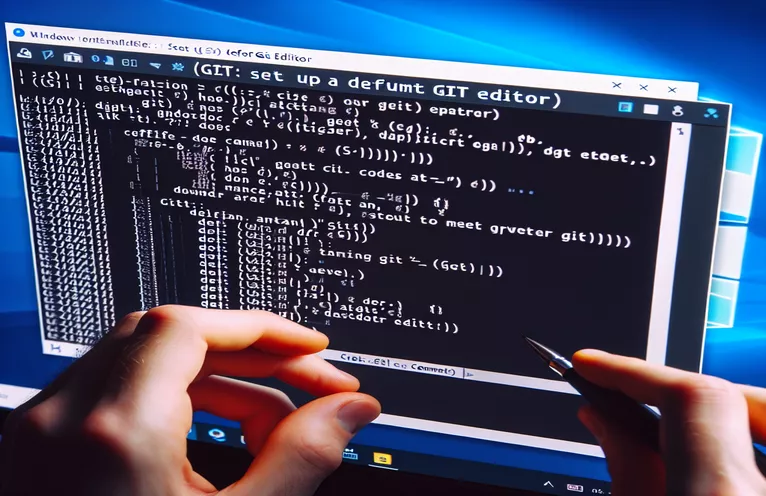Premiers pas avec les éditeurs Git
Lorsque vous travaillez avec Git sous Windows, la sélection du bon éditeur de texte est cruciale pour un flux de travail fluide. Que vous choisissiez VIM, Visual Studio Code, WordPad ou Notepad, chaque éditeur offre des fonctionnalités et des expériences uniques.
Dans ce guide, nous explorerons comment configurer ces éditeurs par défaut pour Git et discuterons de leurs différences. À la fin, vous saurez quel éditeur est le choix idéal pour les débutants utilisant Git.
| Commande | Description |
|---|---|
| git config --global core.editor "code --wait" | Définit Visual Studio Code comme éditeur Git par défaut et attend la fermeture de l'éditeur avant de continuer. |
| git config --global core.editor "vim" | Définit VIM comme éditeur Git par défaut. |
| git config --global core.editor "notepad" | Définit le Bloc-notes comme éditeur Git par défaut. |
| git config --global core.editor "wordpad" | Définit WordPad comme éditeur Git par défaut. |
| git config --global -e | Ouvre le fichier de configuration Git global dans l'éditeur par défaut configuré. |
Configuration des éditeurs par défaut pour Git sous Windows
Les scripts fournis ci-dessus montrent comment configurer différents éditeurs de texte comme éditeur par défaut pour Git sous Windows. La commande git config --global core.editor "code --wait" définit Visual Studio Code comme éditeur Git par défaut, garantissant que l'éditeur attend que l'utilisateur le ferme avant de passer à la commande Git suivante. De même, la commande git config --global core.editor "vim" configure VIM comme éditeur par défaut, tandis que git config --global core.editor "notepad" et git config --global core.editor "wordpad" définissez respectivement le Bloc-notes et WordPad comme éditeurs par défaut.
La commande git config --global -e est utilisé pour tester si l'éditeur par défaut a été correctement défini. Une fois exécuté, il ouvre le fichier de configuration global de Git dans l'éditeur par défaut configuré. Ces configurations sont essentielles pour des tâches telles que l'écriture de messages de validation et l'exécution d'opérations de rebase interactives. Comprendre ces commandes aide à choisir le bon éditeur en fonction des préférences de l'utilisateur et du niveau d'expérience, garantissant ainsi un flux de travail fluide et efficace avec Git.
Configuration de Visual Studio Code en tant qu'éditeur Git
Utiliser la ligne de commande sous Windows
git config --global core.editor "code --wait"# This command sets Visual Studio Code as the default Git editor# Test the setup by running the following commandgit config --global -e# This should open the Git config file in Visual Studio Code
Configuration de VIM comme éditeur Git par défaut
Utiliser la ligne de commande sous Windows
git config --global core.editor "vim"# This command sets VIM as the default Git editor# Test the setup by running the following commandgit config --global -e# This should open the Git config file in VIM
Configurer le Bloc-notes en tant qu'éditeur Git
Utiliser la ligne de commande sous Windows
git config --global core.editor "notepad"# This command sets Notepad as the default Git editor# Test the setup by running the following commandgit config --global -e# This should open the Git config file in Notepad
Configurer WordPad comme éditeur Git
Utiliser la ligne de commande sous Windows
git config --global core.editor "wordpad"# This command sets WordPad as the default Git editor# Test the setup by running the following commandgit config --global -e# This should open the Git config file in WordPad
Choisir le bon éditeur Git pour les débutants
Lors de la sélection d'un éditeur par défaut pour Git, les débutants doivent tenir compte de la facilité d'utilisation et des fonctionnalités de chaque éditeur. Visual Studio Code est fortement recommandé en raison de son interface conviviale, de sa documentation complète et de ses extensions puissantes. C'est particulièrement bénéfique pour ceux qui sont déjà familiers avec les IDE. Le Bloc-notes et WordPad sont des alternatives plus simples, adaptées aux utilisateurs qui préfèrent un éditeur de texte de base sans fonctionnalités supplémentaires.
VIM, quant à lui, est un éditeur de texte puissant avec une courbe d'apprentissage abrupte. Il est favorisé par les utilisateurs avancés qui apprécient son efficacité et son ensemble de commandes étendu. Les débutants peuvent trouver VIM difficile au début, mais l'apprendre peut être enrichissant à long terme. Comprendre ces différences aide les débutants à prendre une décision éclairée en fonction de leur niveau de confort et de leurs besoins.
Questions courantes sur la configuration des éditeurs Git
- Comment définir Visual Studio Code comme éditeur Git par défaut ?
- Utilisez la commande git config --global core.editor "code --wait" pour définir Visual Studio Code comme éditeur Git par défaut.
- Quelle est la commande pour définir VIM comme éditeur Git par défaut ?
- Utilisez la commande git config --global core.editor "vim" pour définir VIM comme éditeur Git par défaut.
- Comment puis-je configurer le Bloc-notes comme éditeur Git ?
- Définissez le Bloc-notes comme éditeur Git par défaut avec la commande git config --global core.editor "notepad".
- Est-il possible d'utiliser WordPad comme éditeur Git par défaut ?
- Oui, vous pouvez définir WordPad comme éditeur Git par défaut en utilisant git config --global core.editor "wordpad".
- Comment vérifier si mon éditeur Git par défaut est correctement configuré ?
- Exécutez la commande git config --global -e pour ouvrir le fichier de configuration Git dans l'éditeur par défaut pour vérifier la configuration.
- Quel éditeur convient le mieux aux débutants utilisant Git ?
- Visual Studio Code est souvent recommandé aux débutants en raison de son interface et de ses fonctionnalités conviviales.
- Pourquoi certains utilisateurs pourraient-ils préférer VIM à d’autres éditeurs ?
- Les utilisateurs avancés préféreront peut-être VIM pour son efficacité et son jeu de commandes puissant, malgré sa courbe d'apprentissage abrupte.
- Puis-je modifier mon éditeur Git par défaut plus tard ?
- Oui, vous pouvez modifier votre éditeur Git par défaut à tout moment en utilisant le dix commande.
Réflexions finales sur le choix de votre éditeur Git
Le choix du bon éditeur par défaut pour Git dépend de votre niveau de confort et de vos besoins spécifiques. Visual Studio Code se distingue des débutants par son interface intuitive et ses fonctionnalités robustes. Bien que VIM soit puissant, sa courbe d'apprentissage abrupte peut dissuader certains nouveaux utilisateurs. Les éditeurs plus simples comme Notepad et WordPad conviennent à une utilisation de base mais manquent de fonctionnalités avancées. En comprenant les avantages et les inconvénients de chaque éditeur, vous pouvez sélectionner celui qui correspond le mieux à votre flux de travail, garantissant ainsi une expérience Git plus fluide et plus efficace.